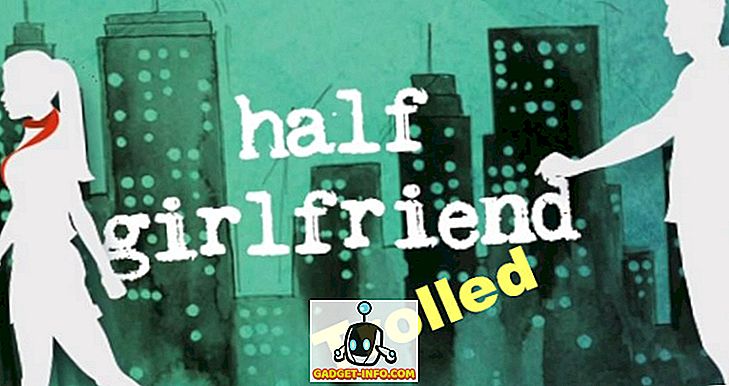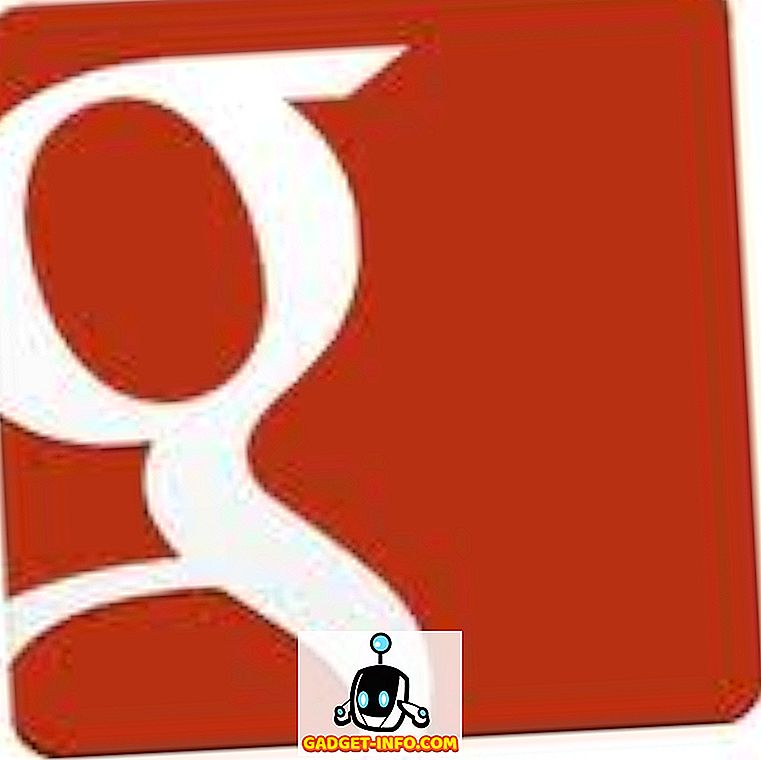Selv i en verden som ser nye apputgivelser hver dag, beholder WhatsApp sin topplassering når det gjelder meldingsservice. Og dessuten er det sikkert en av de fremste kandidatene for den mest brukte appen hele tiden. Folk elsker WhatsApp for pålitelighet og enkelhet. Du åpner appen, klikker på kontakten, skriver meldingen og trykker på send. Det er det, du er ferdig.
Du vil imidlertid være helt feil hvis du tror at dens enkelhet representerer mangel på funksjoner. Det er like funksjonelt pakket som alle andre meldingsprogrammer der ute. Det er bare bra å gjemme disse funksjonene i vanlig syn. Det er det som gjør det så vellykket. Det fungerer som et enkelt verktøy for nye brukere og har likevel avanserte funksjoner ved en fingertupps avstand hvis man vil bruke dem. Vi har allerede dekket mange av funksjonene i våre tidligere artikler, men det er på tide å skrive en ny som WhatsApp har lagt til mange funksjoner siden da. Så her er de 15 beste WhatsApp-triksene du bør bruke på iPhone eller Android-smarttelefonen din:
1. Bruk filtre til bilder før sending (kun iPhone)
Hvilken bedre måte å starte listen enn den nyeste funksjonen tillegg til WhatsApp app. Dessverre er det bare for iPhone-brukere akkurat nå. Nå, når du sender et bilde ved hjelp av WhatsApp, vil du se en liten tekst som sier, "Sveip opp for filtre" .

2. Send meldinger på WhatsApp ved hjelp av Google Assistant eller Siri
Anta at du trenger å sende noen en melding og ikke er i humør for å skrive eller kanskje du er i en situasjon der det ikke er et alternativ å skrive, hva vil du gjøre? Bekymre ikke min venn, WhatsApp har fått deg dekket her. Du kan sende meldinger på WhatsApp ved hjelp av telefonsvareren på telefonen din, og den støtter både Google Assistant og Siri.

For å gjøre det, kan Android-brukere ringe "Ok Google" for å starte assistenten og si følgende setning, "Send en melding til WhatsApp" . Det vil da be deg om å diktere meldingen. Etter at du har diktert meldingen, vil assistenten be deg om å bekrefte å sende meldingen. Bare si "Ja" eller "Send det" for å sende meldingen. Prosedyren er den samme for iOS-brukere med den eneste forskjellen på å ringe på Siri ("Hey Siri") i stedet for Google Assistant.

3. Aktiver to-trinns verifisering på WhatsApp
Siden de fleste samtalene våre skjer over WhatsApp, er det viktig å beskytte dataene våre. Det er mange tips og triks som vi allerede har dekket som hjelper deg med å gjøre nettopp det. Dette er imidlertid en ny og et nødvendig tillegg til våre sikkerhetstips. En måte noen kunne stjele chatoppføringene dine og til og med holde øye med fremtidige samtaler, er å bare logge deg på kontoen din på en annen enhet. Alle som har tilgang til enheten, selv i noen sekunder, kan enkelt gjøre det. Aktivering av to-trinns bekreftelse stopper det som skjer.

Når du aktiverer to-trinns bekreftelse, når noen prøver å logge inn på kontoen din på en annen enhet, unntatt å gi OTP, må de også legge inn en sekssifret kode som er opprettet av deg, slik at de ikke får tilgang til kontoen din. For å aktivere det, gå over til WhatsApp Settings> Konto> To-trinns bekreftelse . Trykk på Aktiver og deretter vil det be om en seks sifret kode. Skriv inn koden for å bekrefte den og skriv inn din e-postadresse som en sikkerhetskopi. Det er det, du er ferdig og sikrere enn noen gang før. For mer informasjon om WhatsApps to-trinns bekreftelse, kan du sjekke ut vår detaljerte artikkel om det samme.

4. Deaktiver forhåndsvisning av varsling
Sikre din WhatsApp-konto er en ting, gjemmer meldingene dine fra nysgjerrige øyne, er en annen. Som standard, når du mottar et varsel, kan du se en forhåndsvisning av meldingen på låseskjermen, og mens det er praktisk, kan alle som bruker telefonen, se forhåndsvisninger av dine personlige meldinger. For å stoppe forhåndsvisningsfunksjonen på iPhone, gå til WhatsApp Settings> Notifications> Show Preview og deaktiver den.

Prosedyren er litt annerledes på Android, da det ikke er noen innebygd WhatsApp-innstilling for å deaktivere den. På Android må du komme til Android- innstillinger> Varsler> Varslingsinnstillinger og velge "Skjul sensitivt varslingsinnhold" . Du må imidlertid være oppmerksom på at dette vil deaktivere forhåndsvisning for alle meldingsappene og andre viktige apper.

5. Lytt til talemeldinger hemmelig uten hodetelefoner
Anta at du får en talemelding fra noen, men du har ikke en hodetelefon med deg, hva skal du gjøre? Selvfølgelig kan du ikke høre på det på en høyttaler som folk rundt deg vil også lytte inn på din private melding. Ikke bekymre deg, det er et hack for å løse dette problemet.
Du må bare spille talemeldingen og plassere telefonen rett på øret, som om du tar en samtale. Nærhetssensoren vil aktivere og i stedet for å spille meldingen gjennom høyttalere, vil den spille meldingen på øreproppen din, slik at du bare kan høre den.
6. Vis din status til utvalgte få
Status på WhatsApp er en fin måte å la flere mennesker vite om noe samtidig, uten at du må sende meldinger til dem. Med inkluderingen av statusen for nye bilder og videoer, deler flere og flere personer sine bilder og tanker med det. Men, hva hvis du ikke vil at alle skal se statusen din. Hva om du bare vil ha en valgt gruppe mennesker for å se statusen din.

Du kan gjøre det ved å administrere innstillingene i Status-alternativet. Bare gå til WhatsApp Settings> Konto> Personvern> Status . Her får du tre alternativer, du kan enten dele statusen din, alle dine kontakter, eller du kan legge til bestemte kontakter du vil dele statusen med. Du kan også deaktivere bestemte kontakter fra å se statusen din, mens alle andre i kontaktlisten din kan se dem.
7. Bruk flere WhatsApp-kontoer (kun Android)
En ulempe ved å bruke WhatsApp er at alle du kjenner, også bruker WhatsApp. Selv om dette er en god funksjon, kan det også resultere i mange spammeldinger. Du vil kanskje også bruke forskjellige WhatsApp-kontoer for personlig og arbeidsformål. Mens WhatsApp ikke tillater deg å koble to forskjellige kontoer på en enkelt enhet, kan du bruke tredjepartsapper for å oppnå det på Android. Du kan gjøre det ved å installere en app som heter Parallel plass, som lar deg kjøre to forskjellige forekomster av WhatsApp på enheten. Appen lar deg ikke bare bruke flere WhatsApp-kontoer, det gir deg selv separate varsler for begge kontoene. Du kan sjekke ut vår artikkel på appen, tonn får mer informasjon.

Du kan også bruke flere WhatsApp-kontoer på din PC med All-in-one Messenger Chrome-appen. Appen støtter også andre meldingsplattformer som Messenger, Hangouts og Skype. Ta en titt på vår detaljerte artikkel om Chrome-appen for å få vite mer.
8. Del GIF, filer eller opprett GIF i WhatsApp
WhatsApp nylig introdusert deling av ulike typer dokumenter, som PDF, DOCX, PPTX etc. Sammen med dokumenter kan du til og med dele GIFs og din nåværende plassering ved hjelp av WhatsApp. For å dele posisjonen eller dokumentet ditt, trykk bare på vedleggsikonet og velg ditt valg. Herfra kan du også dele GIF-filer som allerede er lagret på telefonen din direkte.


9. Rediger bilder før sending
Nå kan du raskt markere og gjøre grunnleggende redigering av bildene dine rett fra WhatsApp. Når du klikker på et bilde eller velger en fra galleriet, vil du se forskjellige alternativer øverst. Du kan beskjære og rotere bildet. Du kan også legge til tekst, emojis og kan til og med doodle på det hvis du vil.

10. Format tekst
Nå kan du formatere teksten din mens du sender meldinger på WhatsApp. Du kan enten endre skriften, eller du kan endre formatet på teksten for å gjøre det fet eller kursiv eller streik gjennom en hvilken som helst tekst. WhatsApp bruker en veldig enkel oppslagsspråksteknikk for å oppnå det. Den nye fonten introdusert av WhatsApp kalles FixedSys . For å formatere teksten i FixedSys, må du bare bruke grave aksent (`) karakter 3 ganger før og etter teksten. Tegnet kan nås av iPhone-brukere på sine telefoner ved å trykke lenge på apostrof, mens Android-tastaturet har den på den andre siden av symboler. På Windows og MacOS finner du tegnet rett under Esc-tasten.

For å gjøre teksten fet, legg bare til en stjerne (*) og legg kursiv (_) til begynnelsen og slutten av linjen eller ordet for kursiv. For eksempel vil skrive * fet * gjøre det fet og _italics_ vil gjøre kursiv . Du kan også legge til ~ i starten og slutten for å lage streik gjennom for en tekst. Se bildene for mer klarhet.

11. Sjekk hvem som har lest meldingene dine i en gruppe
Når du snakker i en gruppe, er de blå flåttene ikke til nytte, fordi med mindre og til alle i gruppen har lest meldingen, vil den ikke komme opp. Ikke bare det, mesteparten av tiden, vil du bare se ett kryss på meldingene dine, siden noen av brukerne i gruppen kan være offline. Hvis du vil vite hvem i gruppen har mottatt og les meldingene dine, trykker du bare lenge på meldingen og trykker på (i) -ikonet øverst på Android eller info-alternativet i iPhones.

12. Pin Chats øverst (kun Android)
Hvis du trenger å holde en chat på toppen, så det ikke går tapt under et hav av chatter, og det er lett tilgjengelig, klandrer jeg deg ikke. Vi mottar meldinger fra så mange mennesker daglig, at vi noen ganger mister oversikt over hva som er viktig. Med WhatsApps chat pinning-funksjonen kan du knytte bestemte chatter øverst . Denne funksjonen er imidlertid bare tilgjengelig for Android-brukere. For å gjøre det, trykker du lenge på en samtale og trykker på pinnikonet . Du kan knytte flere samtaler samtidig. Med denne funksjonen vil du aldri miste oversikt over hva som er viktig.

13. Bevegelse for å svare på bestemte meldinger (kun iPhone)
WhatsApp nylig introduserte en fin funksjon som bruker som du kunne sitere en melding du svarte på. Funksjonen er praktisk, spesielt innenfor gruppekatter. Slik gjør vi det ved å trykke lenge på en melding og trykke på svarikonet i Android og svare på alternativet på iPhone. Det er imidlertid en raskere måte å gjøre det på iPhone. Du må bare sveipe på en melding fra venstre til høyre, og den åpner automatisk svarfeltet. Hvor kult er det?

14. Endre App Language innen WhatsApp (kun Android)
En fin funksjon av WhatsApp er at den også lar deg endre standardspråket for chattene dine rett fra appen. For å gjøre det, gå bare til Innstillinger> Chat> App Language og velg språket du vil. Bare vær oppmerksom på at språkalternativene er knyttet til din bestemte region.

15. Rengjør uønsket WhatsApp-bilder ved hjelp av Siftr Magic Cleaner (kun Android)
Vi deler mange bilder, inkludert memes og andre morsomme bilder ved hjelp av WhatsApp. Det er enklere å dele bilder på WhatsApp hvis du vil dele det privat eller en valgt gruppe mennesker. Imidlertid spiser de delte bildene langsomt en bit av plass på våre telefoner. Det er vondt å bla gjennom WhatsApp mediehistorikk og slette unødvendige bilder hver for seg. Det er her Siftr Magic Cleaner kommer til vår hjelp.

Den skanner ditt WhatsApp mediebibliotek og kategoriserer bildene på en intelligent måte basert på deres betydning. Det gjenkjenner også dupliserte bilder og hjelper deg med å slette dem i en batch. Appgrensesnittet er ganske enkelt. Når du starter appen, har den en enkelt knapp som taster som begynner å skanne av WhatsApp-biblioteket ditt. Etter at det har identifisert søppelbilder, kan du slette dem i en batch. Denne appen er et must for brukere som deler mange bilder og GIF på WhatsApp.
Bonus Tips: Bruk WhatsApp som personlig bokmerke keeper
Hva om jeg fortalte deg at du kan bruke WhatsApp som et personlig lager for alle dine bokmerker og lenker. Det er et veldig greit triks, da alle dine lenker er tilgjengelige for deg, og du kan enkelt dele dem med vennene dine hvis du vil. For å gjøre det, åpne WhatsApp og opprett en gruppe med en venn . Fjern nå den vennen fra gruppen, dette betyr i hovedsak at du vil være det ensomme medlemmet av den gruppen. Nå uansett hvilke lenker du vil dele i den gruppen vil det bare være for dine øyne.

Når du leser en artikkel, bare del artikkelen på WhatsApp og velg gruppen din. Ett tips er å pinne gruppen på toppen slik at det alltid er lettere å få tilgang til. Du kan til og med små notater og påminnelse for deg selv. Ganske kul, ikke sant?
Finn disse WhatsApp Tricks Interessant?
Vi har dekket mange tips og triks for WhatsApp i våre tidligere artikler, du kan lese om dem her og her. Se også vår video som dekker noen av de beste triksene og tipsene til WhatsApp. Ved å lære og bruke disse triksene kan du nyte WhatsApp og bruke det til sitt fulle potensiale. Liker du disse tipsene? Gi oss beskjed i kommentarene, hva er dine favoritt tips og triks for WhatsApp.